Mens mange klamrer seg til ordtaket «tre utgjør en folkemengde», går noen med «jo flere jo bedre». Det ser ut til at det samme gjelder telefonsamtaler også. Det er mange grunner til at man ønsker eller trenger å slå sammen flere samtaler på enheten sin. Det kan være en vennegjeng som tar igjen hverandre, for akademiske formål eller for en jobbkonferanse.
Heldigvis gjør iPhone 11 det til en lek å slå sammen telefonsamtaler, slik at du kan snakke med så mange mennesker du vil! Eller rettere sagt, opptil fem personer.
Slå sammen telefonsamtaler
Muligheten til å slå sammen samtaler på mobiltelefonen din har vært tilgjengelig en stund nå, og iPhone 11 har gjort det enda enklere å få tilgang til.
For å slå sammen to eller flere samtaler på iPhone 11, følg instruksjonene nedenfor.
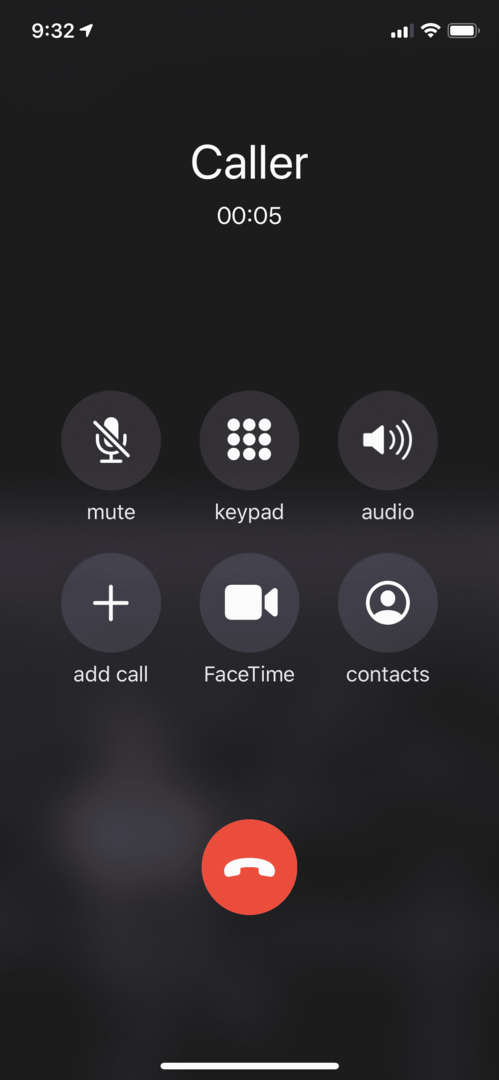
- Åpne mobilanropsappen og slå det første nummeret du ønsker å ringe. Når personen svarer på anropet, be vedkommende om å vente. Det er viktig å informere personen fordi å slå sammen anrop vil være meningsløst hvis du kobler til den andre personen, men den første avbrøt anropet.
- For å legge til en annen samtale, trykk på Legg til anrop knapp. Vent noen sekunder til knappen vises. Den blir først tilgjengelig når den første personen du ringer til svarer.
- Bruk knappen Legg til anrop for å gå inn i kontaktlisten din og finne den andre personens telefonnummer.
- Ring den andre personen og vent til personen svarer. Dette vil sette den første personen på vent.
- Når den andre svarer, a Slå sammen anropsknapp vil bli synlig på skjermen. Trykk på den for å slå sammen de to samtalene.
- Hvis du vil legge til et nytt anrop, gjenta instruksjonene tre til fem.
- Du kan legge til opptil fem samtaler.
Legge til innkommende anrop
Hva om du er i en samtale og trenger å legge til noen som ringer inn i konferansesamtalen?
- Når du har et innkommende anrop, klikker du bare på Hold og godta knapp.
- Når samtalen kobles til, klikker du på Slå sammen anrop knapp.
- Vær forsiktig så du ikke klikker Avslutt og godta da dette vil avslutte din nåværende samtale og godta det innkommende anropet.
Hvis du ikke vil legge til den innkommende oppringeren, kan du alltid sende dem til telefonsvarer.
Avslutte samtalen
Hvis du klikker på den røde Avslutt-knapp, vil alle anrop bli avbrutt. Alternativt, hvis du bare vil at én person skal forlate samtalen, kan du be om at en bestemt innringer legger på. Dette vil ikke avslutte konferansesamtalen for gruppen.
Andre alternativer for sammenslåing
Det er flere andre alternativer som vil forbedre opplevelsen av konferansesamtaler.
Slå av og på
Du kan velge å dempe og oppheve demping av en samtale.
For å dempe en samtale, klikk bare på Konferansesamtale-knapp midt på skjermen. Dette skal vise alle innringerne som er involvert. Kontaktlisten vises med en demp- og avslutt-knapp. Hvis du ønsker å dempe noen, klikker du bare på dempe-knappen.
Hva om du får hosteanfall mens du er på en telefonkonferanse og trenger å dempe deg selv? Lett! Ved å klikke på Demp-knappen vil lyden som kommer fra telefonen din dempes, men du vil kunne høre alle andre. Trykk på knappen igjen for å slå på lyden når du er klar.
Se alle deltakere
De Se Deltakere i alle konferansesamtaler alternativet er bare tilgjengelig for personen som startet samtalen i utgangspunktet. Andre parter vil ikke kunne dempe, slå på eller avbryte en bestemt samtale. De kan bare slippe seg selv fra samtalen.
Konklusjon
Med iPhone 11s funksjon for sammenslåing av samtaler kan du enkelt nyte selskapet ditt glade publikum! Husk at ikke alle telefonoperatører vil tillate alle funksjonene til sammenslåing – noen kan begrense oppringerkapasiteten din. Forsikre deg om begrensningene de setter på å slå sammen samtaler før du lager konferansesamtaler.